Wie lade ich Google über den Aurora Store auf Huawei nova12i herunter?

Das Huawei nova12i ist ein beliebtes Smartphone, das den Nutzern eine Fülle von Funktionen und eine hervorragende Leistung bietet. Der Aurora Store ist eine solche Option, mit der Benutzer Google-Apps herunterladen und auf Geräten installieren können, die nicht über den Google Play Store verfügen. Hier sind die Schritte zum Herunterladen und Installieren der Google-App über den Aurora Store auf Huawei nova12i.
Schritt 1: Öffnen Sie den App Store und suchen Sie nach dem Aurora Store
Öffnen Sie zunächst den App Market (AppGallery) auf Ihrem Huawei nova12i. Geben Sie “Aurora Store” in das Suchfeld ein und klicken Sie auf die Suchschaltfläche. Suchen Sie den Aurora Store in den Suchergebnissen und klicken Sie auf Öffnen.
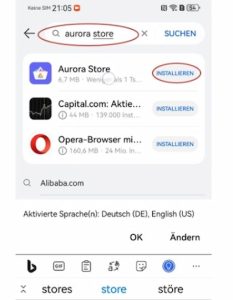
Schritt 2: Installieren Sie Aurora Store und MicroG
Sobald Sie auf den Aurora Store klicken, sehen Sie eine Einführungs- und Installationsschaltfläche für den Aurora Store. Klicken Sie auf die Schaltfläche Installieren, um den Download und die Installation von Aurora Store zu starten. Während des Installationsvorgangs wird möglicherweise ein Popup-Fenster angezeigt, in dem Sie aufgefordert werden, MicroG zu installieren. MicroG ist ein Open-Source-Plug-in für eine Alternative zum Google Play Services Framework, mit dem der Aurora Store ordnungsgemäß funktioniert.
*Über die Sicherheit von MicroG: Seit 2017 ist MicroG in mehreren Open-Source-Android-Betriebssystemen und -Geräten weit verbreitet. Es handelt sich um ein ausgiebig getestetes und bewährtes Open-Source-Projekt, das Benutzern die Möglichkeit bietet, Google-Apps auf Geräten zu verwenden, die Google Play-Dienste nicht unterstützen. AppGallery führt auch Sicherheitstests für Apps durch, um die Sicherheit der Benutzer zu gewährleisten.
Klicken Sie auf die Schaltfläche “Installieren”, um mit der Installation des MicroG fortzufahren. Beachten Sie, dass MicroG ein Plugin ist und kein Symbol auf dem Desktop angezeigt wird, sondern Sie es in den Systemeinstellungen anzeigen und verwalten können.
Schritt 3: Einrichten des Aurora Store
Öffnen Sie nach Abschluss der Installation den Aurora Store. Bei der ersten Verwendung müssen Sie möglicherweise einige grundlegende Optionen wie Sprache, Region usw. festlegen. Folgen Sie den Anweisungen auf dem Bildschirm. Normalerweise müssen Sie nur die Standardoptionen belassen.
Schritt 4: Suchen Sie die App im Aurora Store und laden Sie sie herunter
Jetzt können Sie im Aurora Store nach der benötigten Google-App suchen und diese herunterladen. Geben Sie den Namen der App in das Suchfeld ein (z. B. “YouTube”) und klicken Sie auf die Schaltfläche “Suchen”. Suchen Sie die gewünschte App in den Suchergebnissen und klicken Sie auf die Schaltfläche Installieren. Der Aurora Store lädt die App automatisch herunter und installiert sie.
Beachten Sie, dass Sie beim Herunterladen und Installieren der App sicherstellen, dass Sie die huawei google App von einer vertrauenswürdigen Quelle beziehen und den Anweisungen auf dem Bildschirm folgen.
Schritt 5: Verwenden Sie die Google App
Sobald die App installiert ist, finden Sie sie in der App-Schublade oder auf dem Startbildschirm Ihres Huawei nova12i. Tippen Sie auf das App-Symbol, um es zu öffnen und sich mit Ihrem Google-Konto anzumelden. Sobald Sie angemeldet sind, können Sie die App verwenden. Wenn Sie sich bereits in anderen Google-Apps in demselben Konto angemeldet haben, werden diese Apps automatisch mit diesem Konto verknüpft, sodass Sie nahtlos zwischen ihnen wechseln und sie verwenden können.
Zusammenfassung
Mit den obigen Schritten sollten Sie die gewünschte Google-App erfolgreich über den Aurora Store auf Huawei nova12i heruntergeladen und installiert haben. Jetzt können Sie den Komfort und Spaß dieser Apps genießen!



